Stellt WhatsApp keine Verbindung her? Hier sind die echten Lösungen
Einer der Hauptvorteile von WhatsApp ist dasSie benötigen nur eine stabile Internetverbindung, um Nachrichten zu senden und zu empfangen. Dies kann jedoch erheblich behindert werden, wenn WhatsApp keine Verbindung herstellt. Wenn Ihr Gerät oder die WhatsApp keine Verbindung zum Internet herstellen, können Sie über die App im Wesentlichen nicht mit Ihren Freunden und Ihrer Familie kommunizieren.
Dieses Problem kann zwar von vielen verursacht werdenZu den Faktoren gehören die Konnektivität Ihres Geräts und Probleme mit der App selbst. Hier finden Sie einige mögliche Lösungen, die Sie sowohl für Android- als auch für iOS-Geräte ausprobieren können.
1. Schließen Sie WhatsApp
Um sicherzustellen, dass das Problem nicht die App selbst ist, möchten Sie möglicherweise das Schließen der App erzwingen und sie dann erneut öffnen. Im Folgenden wird beschrieben, wie dies sowohl für Android als auch für iPhone ausgeführt wird.
Auf Android;
- Schritt 1: Öffnen Sie die Einstellungen auf Ihrem Android-Gerät und wählen Sie "Apps".
- Schritt 2: Tippen Sie auf die Registerkarte "Running" und suchen Sie die WhatsApp-App.
- Schritt 3: Tippen Sie auf "Stop" oder "Force Stop"

Auf dem iPhone;
- Schritt 1: Tippen Sie zweimal auf die Home-Schaltfläche, um den App-Umschalter zu öffnen.
- Schritt 2: Suchen Sie den WhatsApp-App-Bildschirm und wischen Sie nach oben, um ihn zu schließen.

2. Schalten Sie den Flugzeugmodus ein
Das Aktivieren und Deaktivieren des Flugzeugmodus ist eine der Möglichkeiten, die Verbindung Ihres Geräts zu aktualisieren.
Auf Android;
- Schritt 1: Streichen Sie von der Benachrichtigung nach unten, um die Schnelleinstellungen zu öffnen.
- Schritt 2: Suchen Sie das Symbol "Flugzeugmodus" und tippen Sie darauf, um es zu aktivieren. Tippen Sie erneut darauf, um es auszuschalten.
- Schritt 1: Öffnen Sie die Einstellungen auf Ihrem Gerät.
- Schritt 2: Schalten Sie den "Flugzeugmodus" ein und nach einigen Sekunden wieder aus.
- Schritt 1: Öffnen Sie die Einstellungen und tippen Sie auf "Apps".
- Schritt 2: Suchen Sie WhatsApp in der Liste der Apps auf dem Gerät. Tippe auf "Speicher" und dann auf "Cache leeren".
- Schritt 1: Streichen Sie von der Benachrichtigung nach unten, um auf die Schnelleinstellungen zuzugreifen.
- Schritt 2: Tippen Sie auf das "Wi-Fi" -Symbol, um es auszuschalten. Warten Sie einige Sekunden und schalten Sie es dann wieder ein.
- Schritt 1: Öffnen Sie die Einstellungen auf Ihrem iPhone.
- Schritt 2: Tippen Sie auf "Wi-Fi", um es auszuschalten. Warten Sie einige Sekunden und schalten Sie es dann wieder ein.
- Schritt 1: Öffnen Sie die Einstellungen auf Ihrem Gerät und tippen Sie auf "Allgemein".
- Schritt 2: Tippen Sie auf "Zurücksetzen" und wählen Sie "Netzwerkeinstellungen zurücksetzen".
- Schritt 1: Gehen Sie zum Google Play Store und tippen Sie auf "Meine Apps & Spiele".
- Schritt 2: Suchen Sie "WhatsApp" in der Liste der installierten Apps. Wenn ein Update verfügbar ist, tippen Sie auf "Update".
- Schritt 1: Öffnen Sie den App Store und tippen Sie auf "Updates".
- Schritt 2: Sie können entweder auf "Alle aktualisieren" klicken oder WhatsApp in der Liste der Apps suchen, um es zu aktualisieren.
- Schritt 1: Öffnen Sie die Einstellungen auf Ihrem Gerät und tippen Sie anschließend auf "Apps".
- Schritt 2: Suchen Sie "WhatsApp" in der Liste und tippen Sie dann auf "Deinstallieren"
- Schritt 3: Tippen Sie zur Bestätigung auf "OK".
- Schritt 1: Suchen Sie WhatsApp auf Ihrem Startbildschirm.
- Schritt 2: Tippen Sie auf das Symbol und halten Sie es gedrückt, bis alle Symbole zu wackeln beginnen.
- Schritt 3: Tippen Sie auf das "X", das neben der App angezeigt wird, um sie zu löschen.
- Schritt 1: Starten Sie iTunes auf Ihrem Computer und schließen Sie das iPhone über USB-Kabel an den Computer an.
- Schritt 2: Wählen Sie das iPhone aus und klicken Sie auf "Backup wiederherstellen".
- Schritt 3: Wählen Sie eine Sicherung aus, auf der das Gerät wiederhergestellt werden soll, und klicken Sie auf "Wiederherstellen".
Auf dem iPhone;

3. Löschen Sie den WhatsApp-Cache
Eine andere Möglichkeit, das Problem zu beheben, dass WhatsApp keine Verbindung herstellt, besteht darin, den Cache zu leeren. Dies ist auch eine großartige Möglichkeit, die App zu aktualisieren und wieder zum Laufen zu bringen. So geht's für Android und iPhone.
Auf Android;

Auf dem iPhone; Der schnellste Weg, um den WhatsApp-Cache auf dem iPhone zu löschen, besteht darin, die App zu deinstallieren und anschließend im App Store erneut zu installieren.
4. Schalten Sie Wi-Fi aus und dann ein
Da es sich um ein Konnektivitätsproblem handelt, können Sie die WhatsApp-Verbindung erheblich verbessern, indem Sie das WLAN einschalten und dann wieder einschalten.
Auf Android;

Auf dem iPhone;
5. Versuchen Sie es mit einem anderen Netzwerk
Wenn das Ein- und Ausschalten des WLANs das Problem nicht behebt, können Sie versuchen, eine Verbindung zu einem anderen WLAN herzustellen. Manchmal kann eine schwache Verbindung die WhatsApp-Konnektivität beeinträchtigen.
6. Setzen Sie die Netzwerkeinstellungen zurück
Bei iOS-Geräten besteht die beste Möglichkeit, dauerhafte Verbindungsprobleme zu beheben, darin, die Netzwerkeinstellungen wiederherzustellen. Befolgen Sie dazu diese einfachen Schritte.
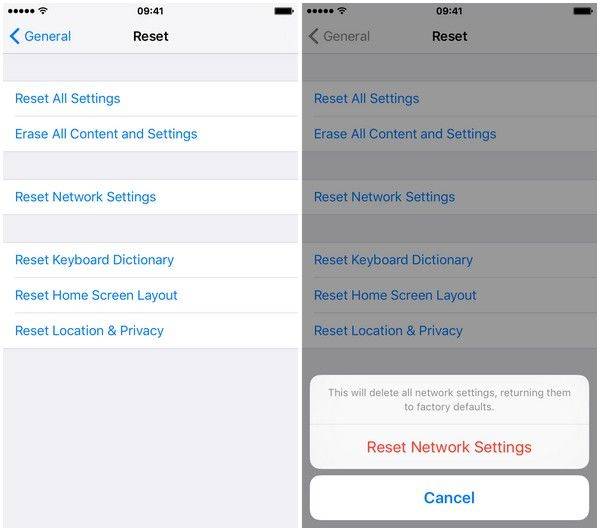
7. Aktualisieren Sie WhatsApp
Möglicherweise müssen Sie Ihre WhatsApp aktualisieren, damit sie wieder ordnungsgemäß funktioniert. Hier ist, wie das geht;
Auf Android;

Auf dem iPhone;

8. WhatsApp löschen und neu installieren
Das Löschen und Neuinstallieren von WhatsApp kann auch dazu beitragen, das Problem zu beheben, dass WhatsApp keine Verbindung herstellt. Hier erfahren Sie, wie Sie die App auf Android - und iOS - Geräten löschen.
Auf Android;
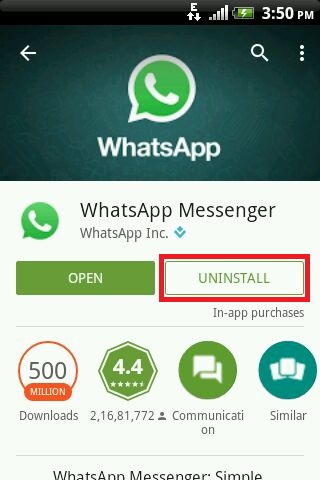
Auf dem iPhone;

9. Stellen Sie das iPhone von iTunes wieder her
Wenn das Problem für iPhone-Benutzer weiterhin besteht, möchten Sie das iPhone möglicherweise über iTunes wiederherstellen, da ein Systemproblem das Problem verursachen könnte. Befolgen Sie dazu diese einfachen Schritte.
Eine Wiederherstellung von iTunes wird Ihnen am häufigsten Probleme bereitenkann mit dem Gerät haben, wird aber oft zu Datenverlust führen. Wenn sich auf Ihrem Gerät neue Daten befinden, die Sie nicht verlieren möchten, können Sie Tenorshare ReiBoot verwenden. Mit diesem Drittanbieter-Tool können Sie Ihr iPhone problemlos wiederherstellen und iOS-Fehler ohne Datenverlust beheben.









